W przypadku użytkowników systemu Android instalowanie aplikacji wyłącznie ze sklepu Google Play to mądry wybór. Surowe zasady bezpieczeństwa, oficjalne monitorowanie aplikacji, wiele opinii użytkowników i kontrola ze strony badaczy bezpieczeństwa sprawiają, że jest on stosunkowo bezpiecznym miejscem. A nawet jeśli szkodliwe oprogramowanie jakoś do niego trafi, jest szybko identyfikowane i usuwane.
Właściciele urządzeń z Androidem mają jednak możliwość pobierania i instalowania aplikacji także ze źródeł zewnętrznych. Ale czy taka wolność może wiązać się z jakimiś zagrożeniami?
Instalacja ze źródeł alternatywnych
Z jednej strony możliwość dokonywania zakupów poza sklepem Google Play może być bardzo przydatna, bo nie każda aplikacja jest tam dostępna. Z drugiej strony ta swoboda wiąże się ze zwiększonym ryzykiem infekcji, ponieważ poza sklepem Google Play aplikacje nie są nadzorowane pod kątem jakości i bezpieczeństwa przez firmę Google.
Wraz z instalatorem programu — lub nawet zamiast niego — na urządzenie użytkownika może dostać się niebezpieczna aplikacja i ukraść dane osobowe i/lub pieniądze.
Oto tylko kilka przykładów takich ataków:
- Popularny alternatywny sklep z aplikacjami został zainfekowany trojanem i zaczął dystrybuować szkodliwe oprogramowanie.
- Korzystając z włączonej opcji instalowania nieznanych aplikacji, przestępcy dystrybuowali oprogramowanie ransomware podszywające się pod wersję beta gry pt. „Cyberpunk 2077”.
- Inni przestępcy rozprzestrzeniali oprogramowanie Loapi pod postacią narzędzia antywirusowego i aplikacji dla dorosłych. Trojan ten zamieniał smartfony w boty wykorzystywane do ataków DDoS, używał ich do kopania kryptowalut lub zalewał urządzenie reklamami.
To tylko kilka przykładów wyjaśniających, dlaczego nowe telefony mają domyślnie wyłączoną instalacją oprogramowania zewnętrznego. Aby nie paść ofiarą oszustw, w których wykorzystywana jest możliwość instalacji aplikacji z zewnątrz, lepiej jej nie włączaj. A jeśli już musisz z niej skorzystać, wróć do pierwotnych ustawień natychmiast po zakończeniu pobierania. Poniżej podpowiadamy, jak to zrobić.
Jak wyłączyć instalację nieznanych aplikacji w systemie Android 8 i nowszych wersjach
W najnowszych wersjach Androida stosowna funkcja nazywa się Zainstaluj nieznane aplikacje i jest włączona osobno dla każdej aplikacji.
Jeśli użytkownik zezwolił na instalację z nieznanych źródeł dla jakichś aplikacji, musi wyłączyć ją dla każdej aplikacji z osobna. Jak to zrobić?
- Otwórz na urządzeniu ustawienia systemowe.
- Wybierz sekcję Aplikacje i powiadomienia.
- Wybierz Zaawansowane i przejdź do Dostęp specjalny aplikacji.
- Wybierz Zainstaluj nieznane aplikacje.
- Sprawdź, co jest wymienione pod każdą aplikacją zainstalowaną w telefonie. Jeśli widzisz opcję Dozwolono, wyłącz ją.
Pamiętaj, że w tym poście używamy nazw ustawień stosowanych w oryginalnym Androidzie. Producenci często modyfikują standardowy interfejs Androida, więc niektóre elementy menu mogą mieć inne nazwy w Twoim telefonie.
Jak wyłączyć instalację z nieznanych źródeł w Androidzie 7 i wcześniejszych wersjach
W Androidzie 7 i wcześniejszych wersjach ustawienie to nosi nazwę Nieznane źródła, a zarządzanie instalacją aplikacji innych niż ze sklepu Google Play odbywa się za pomocą tylko jednego przełącznika dla całego systemu. Aby go znaleźć:
- Otwórz ustawienia systemowe na urządzeniu.
- Przejdź do sekcji Bezpieczeństwo.
- Przewiń w dół do pozycji Nieznane źródła i upewnij się, że opcja ta jest wyłączona.
Na pierwszy rzut oka zarządzanie tym ustawieniem wydaje się być znacznie łatwiejsze w starszych wersjach Androida, ale z punktu widzenia bezpieczeństwa nie jest to takie proste. Jeśli przypadkowo zezwolisz na instalację nieznanych aplikacji w Androidzie 6 lub 7, każdy taki program będzie mógł pobrać szkodliwy plik — nawet te, które zainstalujesz później.
Jak bezpiecznie pobrać aplikację, której nie ma w sklepie Google Play
Co zrobić, jeśli potrzebny nam program nie jest dostępny w oficjalnym sklepie?
- Wyszukaj podobną aplikację. Spróbuj znaleźć alternatywę w oficjalnym sklepie. Być może w sklepie Google Play jest dostępna aplikacja oferująca funkcje, które spełniają Twoje potrzeby.
- Przed instalacją przeskanuj plik. Jeśli musisz skorzystać ze źródła zewnętrznego, nie spiesz się ze zmianą ustawień. Najpierw pobierz plik instalacyjny, a przed uruchomieniem przeskanuj go za pomocą mobilnego rozwiązania antywirusowego.
- Sprawdź uprawnienia. Zapoznaj się z listą uprawnień, których aplikacja żąda podczas instalacji. Jeśli wymaga zbyt wiele, spróbuj znaleźć coś podobnego ze skromniejszymi wymaganiami.
- Wyłącz możliwość instalacji nieznanych aplikacji. Pamiętaj, aby po instalacji zmienić to ustawienie z powrotem na nieaktywne, aby nie narażać telefonu na infekcję szkodliwym oprogramowaniem.
 android
android
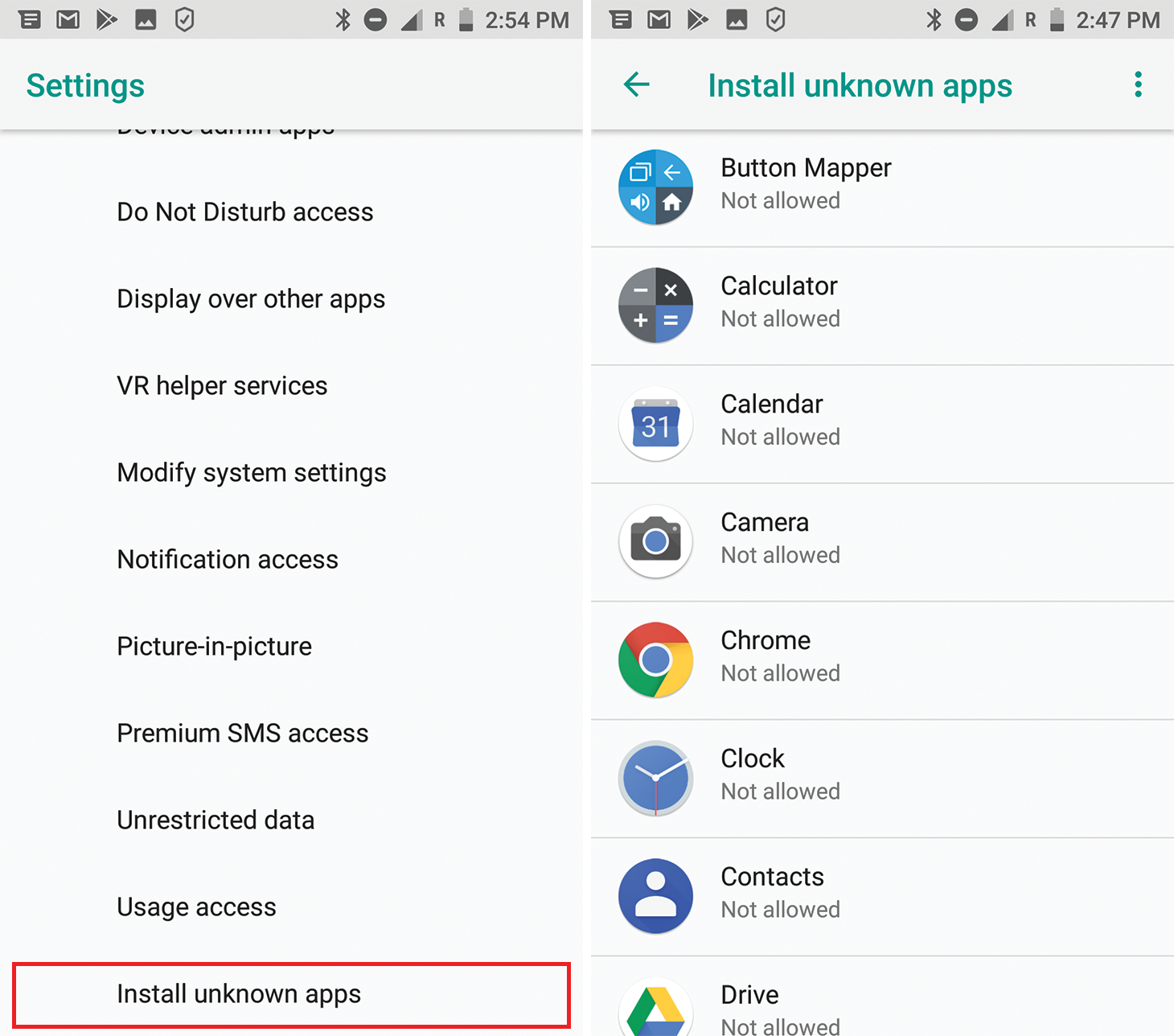


 Porady
Porady